Полное руководство по электронной коммерции по Google Shopping в 2024 году
Опубликовано: 2024-01-22Вам интересно, как начать работу с Google Shopping? Эта статья представляет собой подробное руководство по электронной коммерции по товарным объявлениям Google.
Вы не только сможете увеличить посещаемость вашего магазина электронной коммерции или магазинов прямой поставки, вы также сможете привлечь потенциальных клиентов и значительно увеличить свои продажи.
Всего 25 лет назад были совершены первые документально подтвержденные покупки в Интернете. С тех пор онлайн-шопинг превратился в многомиллиардную индустрию. С развитием электронной коммерции число цифровых покупателей ежедневно увеличивается.
Согласно исследованиям, статистика прогнозирует, что в 2020 году количество онлайн-покупателей достигнет 2,05 миллиарда (что составляет 26,28% от 7,8 миллиарда человек на Земле).
Мы все делаем покупки онлайн. Пожалуй, сегодня это самый простой способ покупать товары. И одна из причин, по которой большинство людей делают покупки в Интернете, заключается в том, что у них есть возможность выбирать из широкого спектра марок или брендов, продающих один и тот же продукт.
Но вы когда-нибудь искали конкретный продукт и хотели узнать, что продают разные бренды и лейблы? Может быть сложно перейти с одного сайта электронной коммерции на другой.
Вот почему торговые площадки электронной коммерции очень популярны. Такие торговые площадки, как Amazon, eBay, Etsy и Google Shopping, позволяют клиентам легко просматривать отзывы разных продавцов одного и того же продукта на одной платформе.
Обратите внимание: в отличие от Amazon и eBay, Google Shopping технически не является онлайн-торговой площадкой. Это скорее рекламная платформа, которая позволяет покупателям просматривать различные продукты на основе их поискового запроса в Google.
Если вы являетесь владельцем магазина электронной коммерции, Google Shopping очень эффективен для повышения узнаваемости вашего магазина, а также для увеличения продаж продукции. Итак, мы создали это подробное руководство, которое поможет вам начать работу с покупками в Google.
Давайте начнем.
Содержание
Что такое Google Покупки?
Google Shopping – это сервис Google, который позволяет онлайн-покупателям искать, сравнивать и покупать физические товары от разных розничных продавцов, которые заплатили Google за рекламу своей продукции.
Результаты Google Shopping отображаются в поисковой выдаче в виде миниатюр, на которых указан продавец и цена продуктов.
SERP – страницы результатов поисковой системы
Google Shopping — это ответвление Google AdWords, которое является еще одним способом для розничных продавцов рекламировать свою продукцию.
Ключевое отличие состоит в том, что Google Adwords — это текстовые объявления, которые отображаются на основе ключевых слов, которые ищут потребители, в то время как Google Shopping использует данные о продуктах, загруженные продавцами, для отображения рекламы в результатах поиска.
Интересный факт: когда Google Shopping был впервые выпущен в 2002 году, он назывался Froogle.
Преимущества использования Google Покупок
За последние несколько лет Google Shopping оказался очень важным для маркетинга электронной коммерции. Они также более эффективны, чем традиционные текстовые объявления Google с оплатой за клик.
Согласно исследованию Меркель, расходы на рекламу в Google Shopping в прошлом году увеличились на 38%, а на текстовую рекламу сократились на 12%. На Google Покупки также приходится 65% всех кликов по Google Рекламе.
Эта статистика показывает растущую популярность товарных объявлений Google. Прежде чем клиенты совершат какую-либо покупку, они сначала изучают продукты и продавцов, чтобы получить лучшие предложения.
Большинство людей начинают свои исследования в Google. Таким образом, реклама с использованием торговых объявлений Google повысит видимость вашего магазина в Интернете.
Покупные объявления Google открывают возможности для рекламы, повышения узнаваемости бренда и стимулирования роста вашего бизнеса.
Узнайте о некоторых преимуществах использования Google Shopping.
1. Повысьте видимость ваших продуктов и бренда в поиске.
Целью любого бизнеса в сфере электронной коммерции является увеличение продаж своей продукции. Единственный способ стабильно осуществлять продажи — это если клиенты находят ваши продукты. И самый эффективный способ привлечь внимание к вашим продуктам — через результаты поиска Google.
Независимо от того, являетесь ли вы новым владельцем магазина электронной коммерции или уже существующим бизнесом, появление в поисковой выдаче Google поможет вашим клиентам найти вас быстрее.
Самое приятное в Google Покупках то, что покупателям не обязательно знакомиться с вашим брендом, прежде чем покупать у вас.
Ключевым моментом является таргетинг на ключевые слова, которые ищут ваши клиенты. Всякий раз, когда ваше ключевое слово соответствует запросу поисковика, ваш продукт будет отображаться в результатах.
Поскольку торговая реклама Google появляется над обычными результатами поиска, вы сможете значительно повысить видимость вашего магазина/продуктов в Интернете.
В отличие от других рекламных каналов, торговая реклама Google очень эффективна для подбора клиентов к продуктам, поскольку результаты отображаются на основе поискового запроса покупателя. Таким образом, товары показываются цифровым покупателям, которые готовы совершить покупку.
2. Получайте потенциальных клиентов из Google Shopping Ads.
Покупные объявления Google, как правило, привлекают больше потенциальных клиентов, чем другие рекламные каналы. Самое приятное то, что вы платите только тогда, когда кто-то нажимает на рекламу Google Shopping.
Если вы управляете магазином электронной коммерции и хотите платить только за те клики, которые вам нужны, вам подойдет Google Shopping.
Товарные объявления Google также получают больше кликов. Интернет-покупатели стремятся принимать решения о покупке с помощью визуально привлекательной и наполненной информацией рекламы. По сравнению с текстовыми объявлениями, которые обычно не информативны, товарные объявления Google содержат изображения продуктов, имя продавца и цену продукта.
Поэтому, если пользователь нажимает на ваш продукт, это показывает, что он в некоторой степени заинтересован. Благодаря такому подробному описанию продукта товарные объявления Google привлекают качественных потенциальных клиентов, а рейтинг кликов в два раза выше, чем у текстовых объявлений.
3. Оптимизированный пользовательский интерфейс, ведущий к повышению коэффициента конверсии.
По сравнению с другими поисковыми объявлениями, Google Shopping предлагает поисковикам оптимизированный пользовательский интерфейс. Когда пользователь нажимает на ваше рекламное объявление в Google Shopping, он попадает прямо на страницу вашего продукта.
Этот процесс очень прост, поэтому клиенту не придется перебирать весь ваш сайт, прежде чем найти нужный продукт.
Эта функция Google Shopping помогает повысить коэффициент конверсии. Переход на страницу продукта означает меньшее количество кликов перед покупкой.
Однако если клиенту потребуется посетить несколько страниц, прежде чем он сможет совершить покупку, он с большей вероятностью откажется; что приводит к высокому уровню оттока клиентов и меньшему количеству конверсий.
Как работает Google Покупки
Покупные объявления Google работают иначе, чем обычные поисковые объявления.
Сначала вы предоставляете Google данные о своих продуктах в фиде товаров. После этого списки покупок в Google поместят ваши продукты на вершину результатов поиска Google, что позволит вам охватить ваши продукты миллионами зрителей. Этот список будет содержать данные обо всей информации о продуктах вашего магазина, такой как изображения, названия, описания, обзоры, специальные скидки и цены.
Затем Google будет использовать эту информацию о продукте для соответствия релевантным поисковым запросам. Таким образом, когда покупатель выполняет поиск по определенному запросу, Google отображает соответствующие результаты товарной рекламы, показывая изображение продукта, цену и любую другую дополнительную информацию, которую продавец добавил при настройке объявления.
Поэтому, когда пользователь увидит вашу рекламу в поисковой выдаче и нажмет на нее, он будет перенаправлен на страницу вашего продукта. Затем Google будет взимать с вас плату за этот клик.
Чтобы помочь вам лучше понять, позвольте мне разбить это на этапы.
1. Вы предоставляете Google данные о своих товарах в фиде товаров.
2. Клиент ищет в Google «Портативный твердотельный накопитель Samsung Touch».
3. Алгоритм Google будет искать в вашем магазине описание продукта портативного твердотельного накопителя Samsung Touch, создавать для него торговую рекламу Google, а затем отображать его среди других объявлений в результатах поиска.
4. Пользователь видит ваше объявление, предпочитает его и нажимает на него.
5: Пользователь попадает на страницу вашего продукта.
6. Google взимает плату за клик.
Короче говоря, именно так работает Google Shopping.
Сколько стоит торговая реклама в Google?
В этом отчете WordStream показан средний рейтинг кликов для торговых объявлений Google.
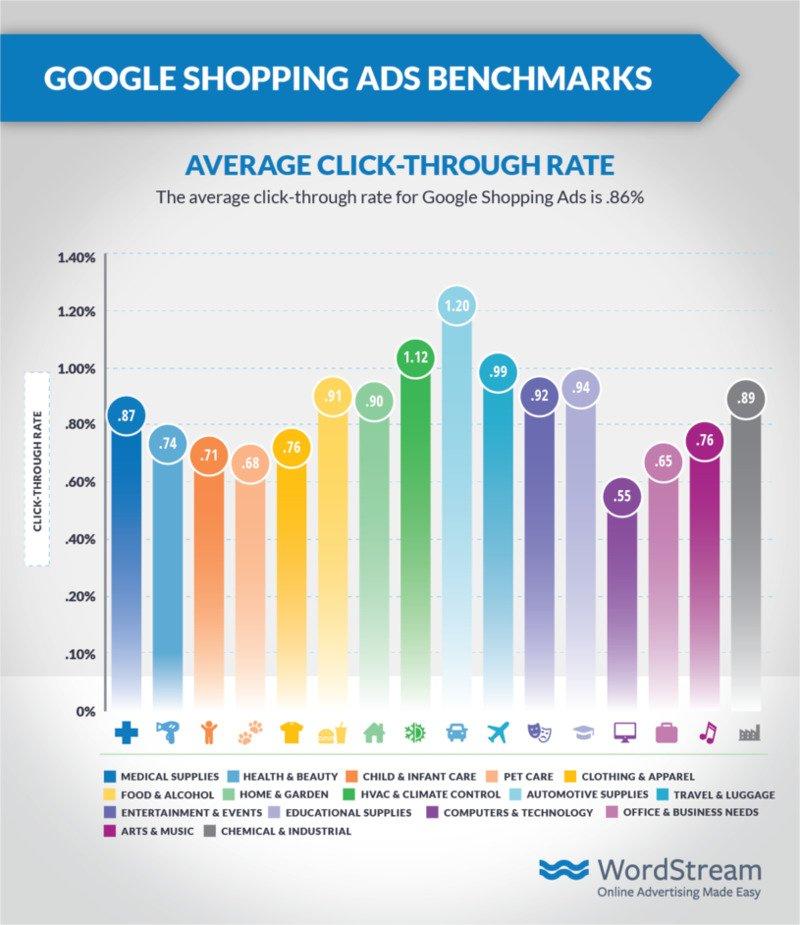
На изображении выше видно, что средний рейтинг кликов (CTR) для торговых объявлений Google варьируется от ниши к нише.
В целом средняя цена за клик торговой рекламы Google для магазинов электронной коммерции составляет 0,66 доллара США. Это немного выше, чем у Google Ads, средняя цена которого составляет 1,16 доллара.
Клики по рекламе в Google Shopping также стоят дешевле, чем в Google Ads. Средний коэффициент конверсии торговой рекламы Google для магазинов электронной коммерции составляет 1,91%. Это ниже, чем в Google Ads, которая в среднем составляет 2,81 доллара.
Стоимость кликов по Google Shopping Ads (CPA) также дешевле, чем у Google Ads. Цена за конверсию для рекламы в Google Shopping стоит 38,87 доллара США по сравнению с 45,27 доллара США за все клики по рекламе Google.
Как добавить свой товар в Google Shopping
В этом разделе мы увидим все шаги, необходимые для ручной настройки Google Shopping.
- Создайте учетную запись Google Merchant Center.
- Оптимизируйте изображения продуктов на своем веб-сайте.
- Настройка фида товаров
- Подключите свой аккаунт Google AdWords
- Настройка торговой кампании в Google
- Установите ставки и бюджет для своей торговой кампании в Google.
- Создайте группы торговых объявлений Google.
1. Создайте учетную запись Google Merchant Center.
Вам необходимо зарегистрировать учетную запись Google Merchant Center, прежде чем ваши продукты будут представлены в результатах Google Shopping.
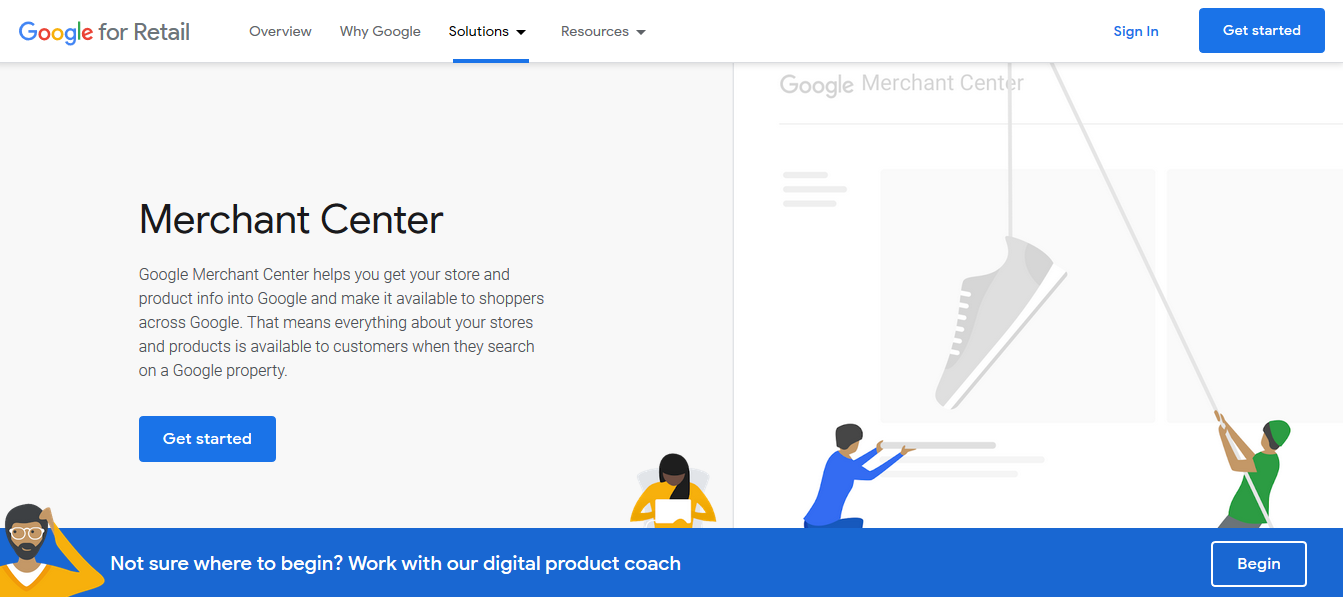
В Merchant Center вы можете добавить все продукты, которые вы продаете, и подробную информацию о них. Merchant Center прост в настройке и навигации.
2. Оптимизируйте изображения продуктов на своем веб-сайте.
Google Shopping извлекает изображения продуктов на ваш сайт электронной коммерции и показывает их в результатах поиска. По этой причине важно оптимизировать изображения продуктов на своем веб-сайте, прежде чем продавать свои продукты в Google Shopping.
Визуальное качество ваших изображений в значительной степени определяет количество кликов, которые получает ваше объявление. Google принимает это во внимание и отклонит ваши торговые кампании Google, если качество ваших изображений низкое. Google проводит частые проверки качества и приостановит вашу кампанию, если качество вашего изображения будет плохим.
Чтобы ваши товары были приняты в Google Покупках, следуйте рекомендациям по изображениям:
- Используйте сплошной белый, серый или светлый фон.
- Демонстрируйте продукт при четком и равномерном освещении.
- Наглядно покажите продукт, который продается. Вы можете использовать виды сзади и крупные планы на дополнительных изображениях, но не в качестве основного изображения.
- Отобразите изображение в правильном масштабе. В идеале товар должен занимать 75% и не более 90% всего изображения.
- Убедитесь, что изображения не содержат чрезмерных артефактов JPEG или других артефактов, таких как окантовка, пикселизация или затухание.
- Не добавляйте водяные знаки, логотип или наложение текста на изображения.
- Вокруг изображений не должно быть рамок.
- Фон изображения не должен быть разноцветным или темным.
- На изображении не должно быть показано более одного товара. Если изображение представляет собой набор, оно должно содержать все продукты в наборе.
3. Настройка фида товаров
После оптимизации изображений на вашем веб-сайте следующим шагом будет настройка фида товаров. Ваш фид товаров расскажет Google обо всех ваших продуктах.

Существует два подхода, которые вы можете использовать при настройке фида товаров. Вы можете использовать приложение, расширение или инструмент или настроить его вручную, создав электронную таблицу.
Я бы показал вам, как использовать приложение, а также вручную создать электронную таблицу.
Использование приложения для настройки ленты продуктов
Чтобы настроить фид товаров, перейдите в свою учетную запись Google Merchant.
Нажмите «Продукты» > «Фиды» , затем нажмите «Создать фид продуктов».
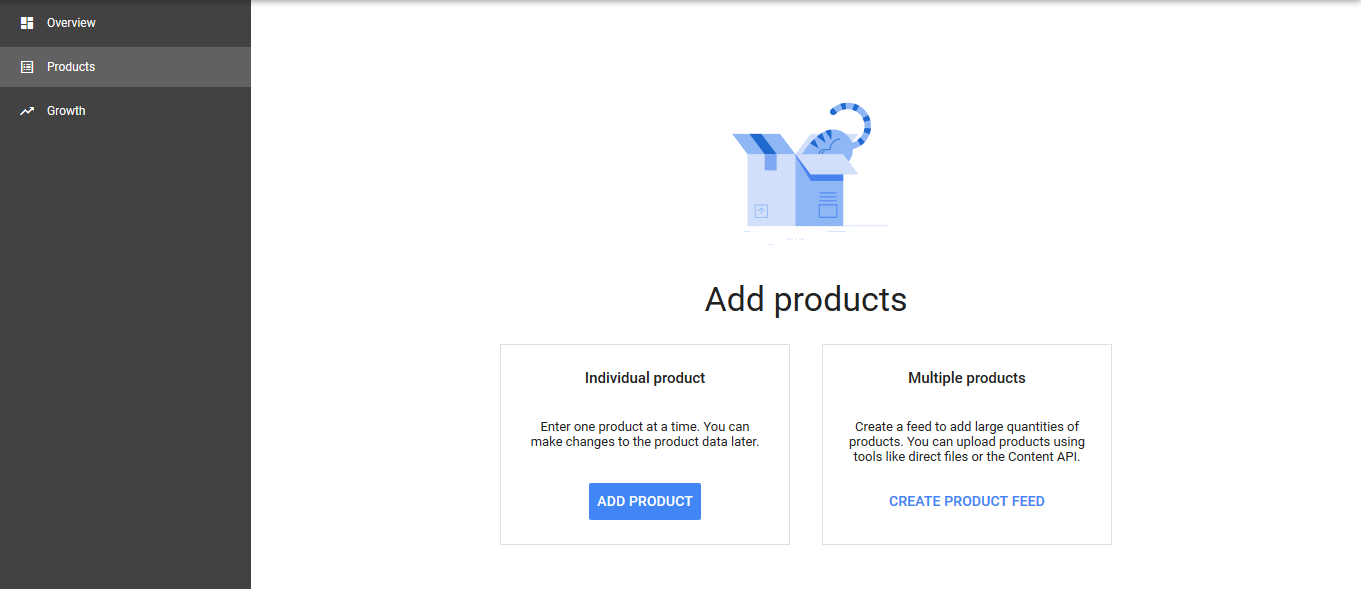
Далее вы вводите свою страну и язык. Это поможет определить демографическую группу, которая увидит рекламу вашего продукта. Обязательно заполните правильные данные.
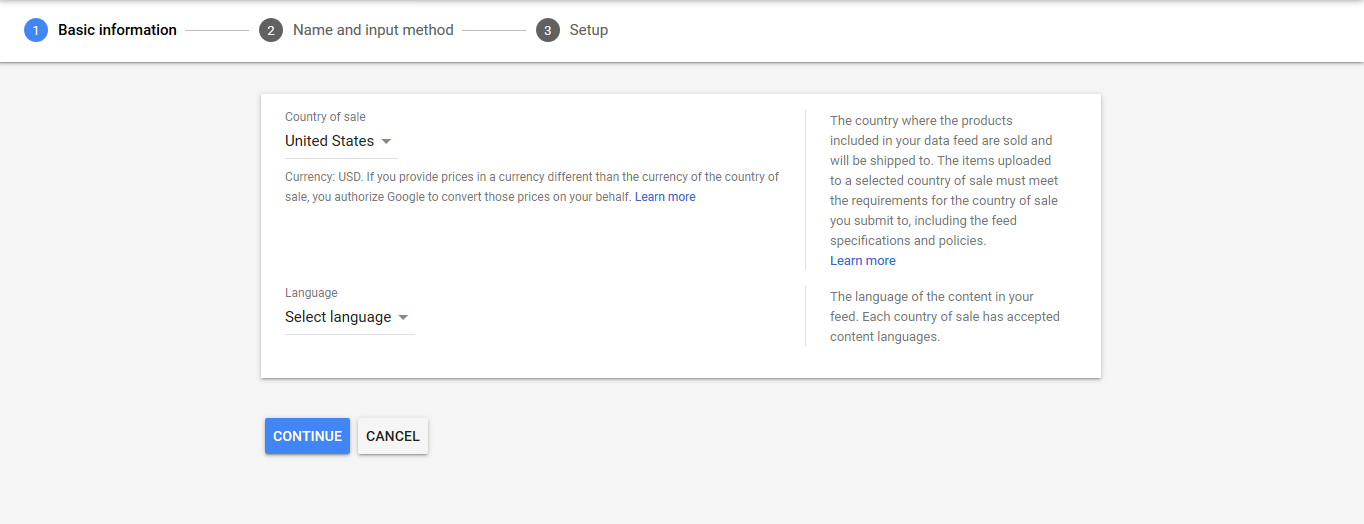
Следующий шаг — дать название фиду товаров и выбрать, как вы его настроите.
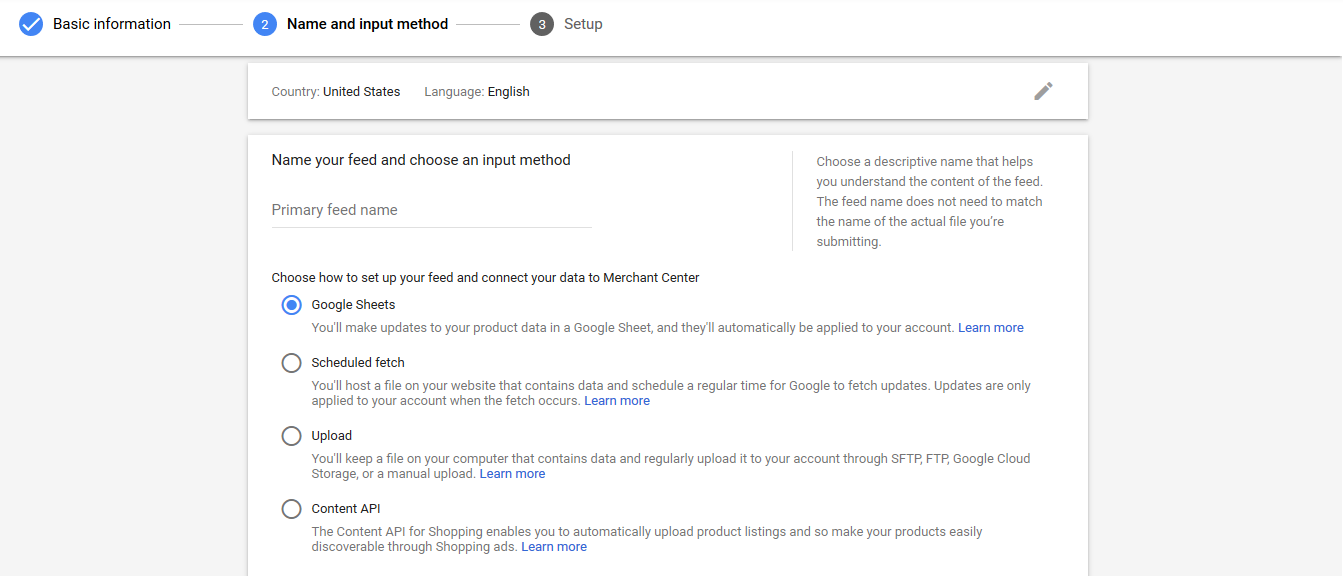
Если вы используете крупную платформу электронной коммерции, такую как Shopify или Magento, для запуска своего магазина электронной коммерции, вы можете загрузить приложение для настройки фида товаров.
Ниже я бы поделился ссылками на лучшие приложения для каждой платформы электронной коммерции.
Shopify
Приложение Google Покупки – ССЫЛКА
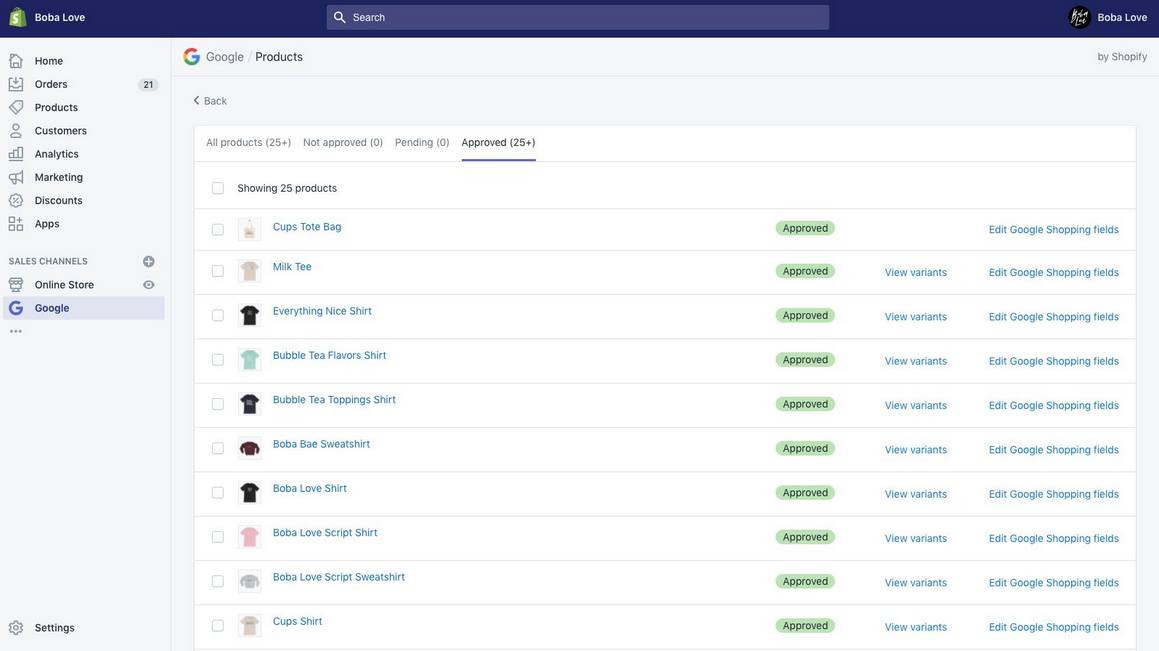
Приложение Shopify отлично работает с сервисом Google Shopping. Это позволяет легко добавлять все товары вашего магазина в ленту товаров.
После загрузки приложения следуйте всем инструкциям, чтобы настроить ленту. То же самое касается и других платформ электронной коммерции.
Ниже приведены ссылки на различные приложения Google Shopping для ведущих платформ электронной коммерции.
Магенто
- Лента покупок Google – M1 (платная – Magmodules)
- Google Покупки – M2 (платно – Magmodules)
- Простые покупки в Google – M1 (платно – Wyomind)
- Простые покупки в Google – M2 (платно – Wyomind)
Большая коммерция
- Sales&Orders (партнер BigCommerce) – ссылка
- DataFeedWatch – ссылка
- GoDataFeed — ссылка
WooCommerce
- Лента товаров WooCommerce PRO – ссылка
- И WooCommerce Google Feed Manager – ссылка
Весь процесс автоматизирован, и приложения будут экспортировать ваши продукты в ленту. Но если есть какие-либо ошибки, вам придется вручную позаботиться об этом в Merchant Center.
Использование электронной таблицы для настройки фида продуктов
Если вы решите использовать Google Таблицы для настройки фида товаров, вы можете либо использовать шаблон, предоставленный в Google Merchant Center, либо загрузить свою собственную таблицу.
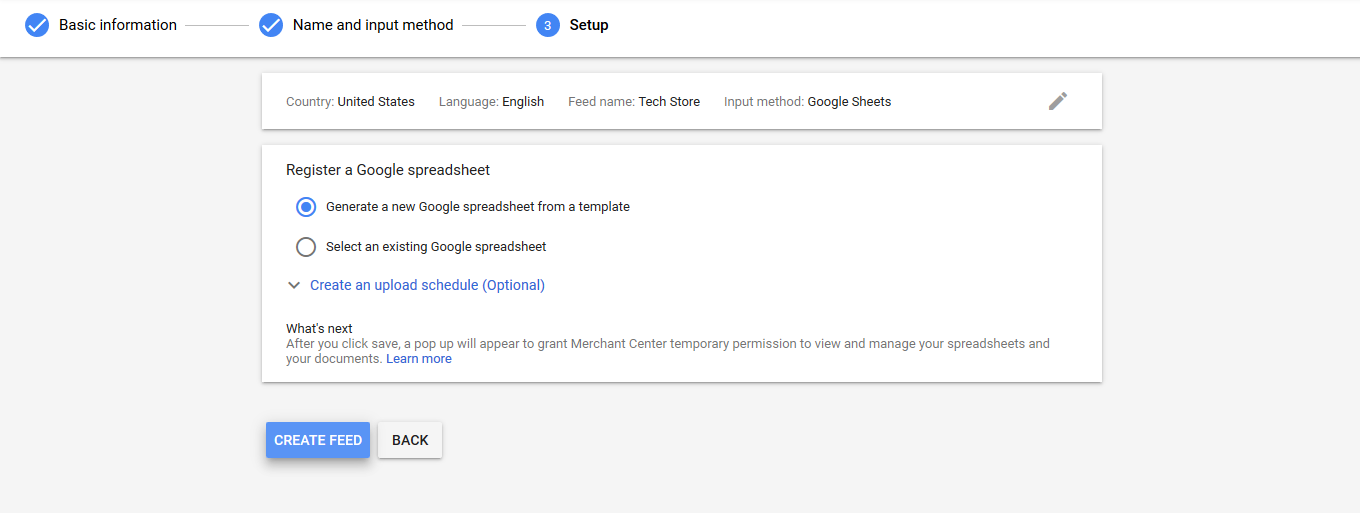
На этом этапе вам нужно будет создать и загрузить расписание, которое будет зависеть от того, как часто вы обновляете свой инвентарь.
В электронную таблицу вы вводите атрибуты продукта, которые Google будет использовать для индексации и отображения ваших продуктов.
Вот некоторые обязательные атрибуты продукта, которые вы должны ввести в Google для создания торговых объявлений Google.
- id — уникальный идентификатор вашего продукта. (Если возможно, используйте артикул продукта.)
Артикул расшифровывается как «Складская единица». Артикул продукта — это строка, представляющая уникальный идентификатор продукта в вашем интернет-магазине: например, артикул для книг может быть идентификатором ISBN этой книги, например 8120725247. (Источник)
- title — Название вашего продукта. Название вашего продукта должно совпадать с названием на целевой странице. Вы также должны добавить любую конкретную информацию, которую будет искать клиент; например, цвет, размер или стиль. Например, беспроводное зарядное устройство для iPhone, черное.
- описание — точное описание вашего продукта. Описание должно соответствовать описанию на целевой странице.
- ссылка — URL-адрес целевой страницы вашего продукта. Обратите внимание, что ссылка всегда должна начинаться с https или http.
- image_link — URL-адрес основного изображения вашего продукта. Он также должен начинаться с https или http. Например, https://www.techstore.com/iphone-wireless-black.jpg.
- цена — цена вашего продукта. Цена также должна соответствовать цене на целевой странице.
- доступность — доступность вашего продукта. Она должна быть такой же, как целевая страница.
- бренд — торговая марка вашего продукта. Убедитесь, что вы используете торговую марку, которую ваши клиенты легко узнают.
- google_product_category — категория продукта, определенная Google для вашего продукта. Например, Секционные > Беспроводные зарядные устройства
Чтобы полностью настроить фид продуктов, необходимо добавить дополнительные атрибуты продукта. Я не смогу описать их все в этой статье. Полный список спецификаций продуктов Google можно прочитать здесь.
СОВЕТ ОТ ПРОФЕССИОНАЛА: Если вы используете шаблон, предоставленный Google, в электронной таблице атрибуты продукта будут автоматически отражаться в виде столбцов и заголовков. Если атрибут не применим к вашему товару, оставьте его пустым.
Если вы хотите загрузить собственную таблицу, введите выбранные вами атрибуты в виде столбцов и заголовков.
После заполнения таблицы загрузите документ в Google Merchant Center.
Чтобы получить доступ к фиду товаров, перейдите в свой Google Merchant Center и нажмите «Продукты» > «Фиды» > «Основные фиды».
4. Подключите свою учетную запись Google AdWords.
Google Shopping – это рекламный сервис. Таким образом, чтобы размещать свои продукты в Google Shopping, вам необходимо подключить свою учетную запись Google AdWords к своему Merchant Center.
Ваш Merchant Center — это то, как Google получает доступ к сведениям о вашем продукте, а Google AdWords — это то, как ваши клиенты будут видеть ваши продукты через торговые кампании (мы обсудим это позже в этой статье).
Чтобы подключить Google AdWords, войдите в свою учетную запись Google Merchant. В верхнем углу страницы нажмите значок настройки, затем нажмите «Привязка учетной записи» .
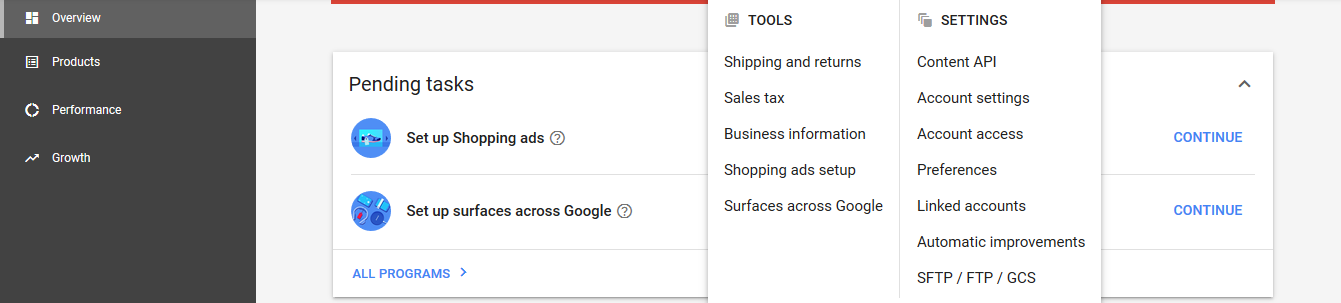
Если у вас нет учетной записи Google AdWords, вам придется ее создать. Если у вас уже есть учетная запись, нажмите «Связать учетные записи» и введите свой идентификатор клиента Google AdWords.
5. Настройка торговых кампаний в Google
Прежде чем вы сможете рекламировать свои продукты, вам необходимо создать торговую кампанию в Google.
Создать торговую кампанию в Google можно двумя способами – через Google Merchant Center или через Google AdWords.
Через Google Merchant Center
После подключения вашей учетной записи Google AdWords к Merchant Center войдите в нее через страницу привязки учетной записи . Далее нажмите «Создать торговую кампанию».
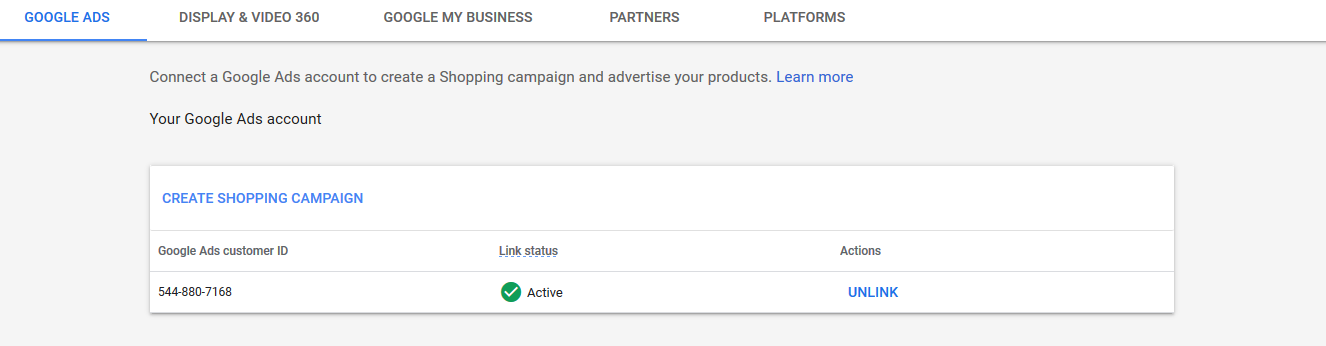
Затем введите название кампании, дневной бюджет и страну сбыта. Затем нажмите «Создать».
Через Гугл Адвордс
Вы также можете создать свою торговую кампанию Google непосредственно из Google AdWords.
Войдите в свою учетную запись Google AdWords.
В меню слева откройте вкладку «Кампания» . Нажмите на синий значок «+» и выберите «Новая кампания».
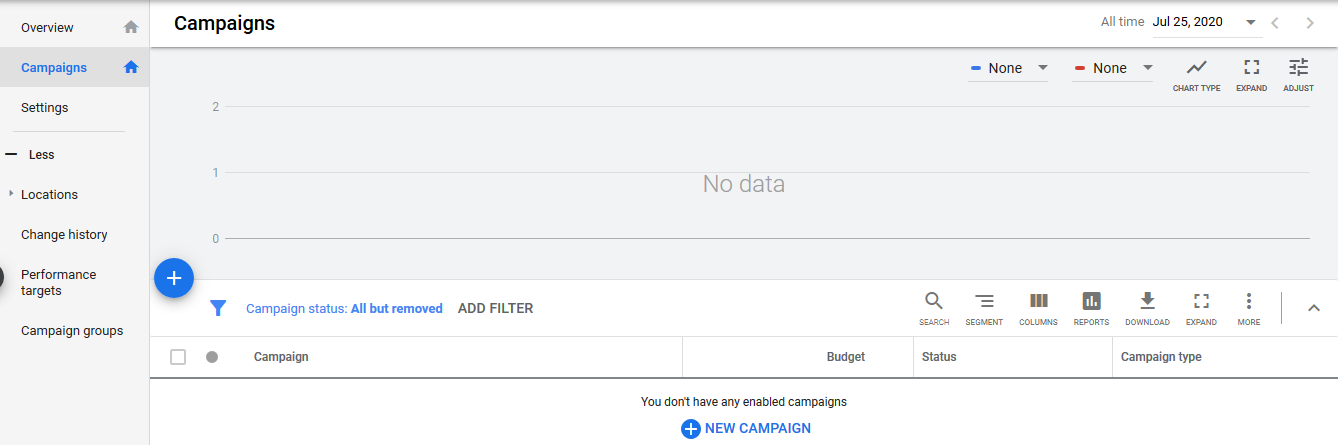
Далее вы выбираете цель своей кампании. Вашей целью могут быть продажи , потенциальные клиенты или трафик веб-сайта .

После того, как вы выбрали цель кампании, которая лучше всего соответствует потребностям вашего бизнеса, выберите тип кампании «Покупки».
СОВЕТ ОТ ПРОФЕССИОНАЛА: убедитесь, что ваша учетная запись Google Merchant Center отображается, чтобы Google знал, откуда получить данные о ваших продуктах.
Наконец, выберите подтип кампании. Вы можете выбрать умные торговые кампании или стандартные торговые кампании.
Обратите внимание, что для умных торговых кампаний потребуется отслеживание конверсий. Это позволит AdWords отслеживать, когда потенциальные клиенты становятся продажами на вашем веб-сайте.
6. Установите ставки и бюджет для своей торговой кампании в Google.
Следующим шагом будет настройка ставок и бюджета для вашей торговой кампании.
Ставка – это сумма, которую вы платите за то, чтобы пользователи видели ваши объявления, нажимали на них и взаимодействовали с ними.
Первым шагом является выбор стратегии назначения ставок.
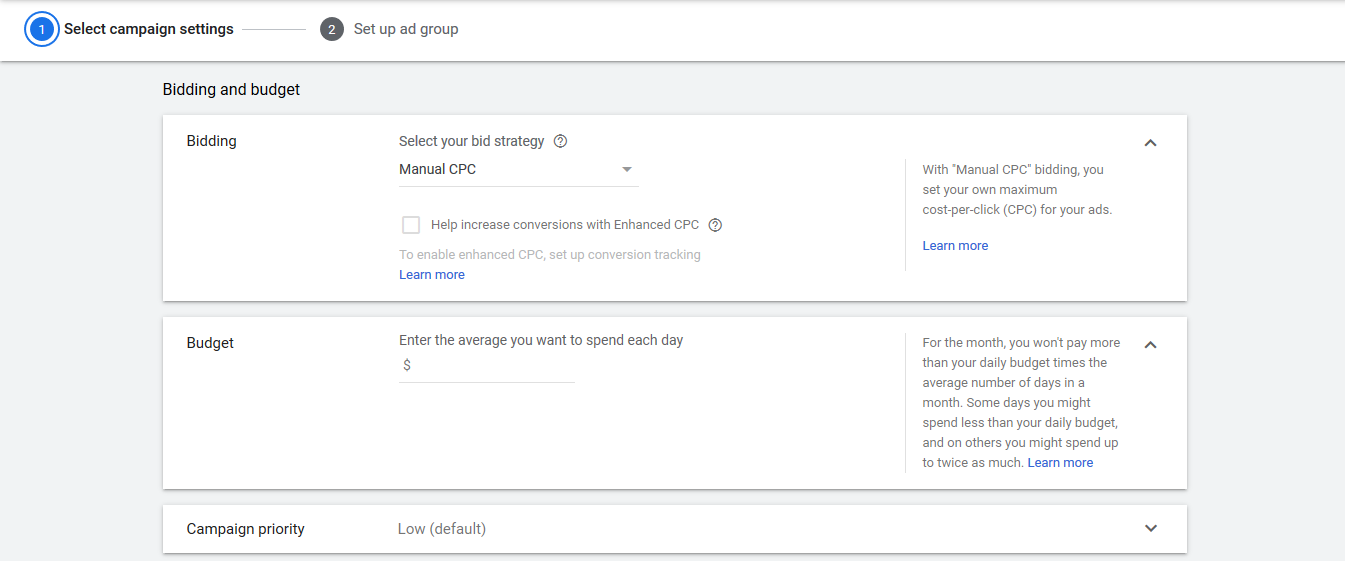
Вы можете использовать стратегию цен за клик вручную или стратегию автоматического назначения ставок.
Использование цены за клик вручную означает, что вы вручную устанавливаете цену за клик для своих объявлений. Лучше всего разрешить Google автоматически устанавливать это для вас.
Если вы выберете опцию «Максимизировать клики», Google оптимизирует ваши ставки, чтобы получить как можно больше кликов в рамках вашего бюджета.
Следующим шагом будет установка бюджета кампании .
Бюджет вашей кампании – это сумма денег, которую вы ежедневно тратите на рекламу.
Обратите внимание, что Google будет управлять вашим бюджетом ежемесячно. Это означает, что вы не потратите больше, чем ваш дневной бюджет, умноженный на количество дней в каждом месяце.
Например, предположим, что ваш дневной бюджет в июле составляет 50 долларов США. Google установил, что в июле вы потратите 50 x 31 = 1550 долларов. Google может тратить более 50 долларов в день, но в июле они не потратят на рекламу более 1550 долларов.
Далее вы устанавливаете способ доставки рекламы.
При стандартном методе доставки ваш бюджет расходуется равномерно, а при ускоренном — быстрее.
7. Создайте группы торговых объявлений Google.
После того, как вы закончите настройку кампании, следующим шагом будет выбор типа группы объявлений.
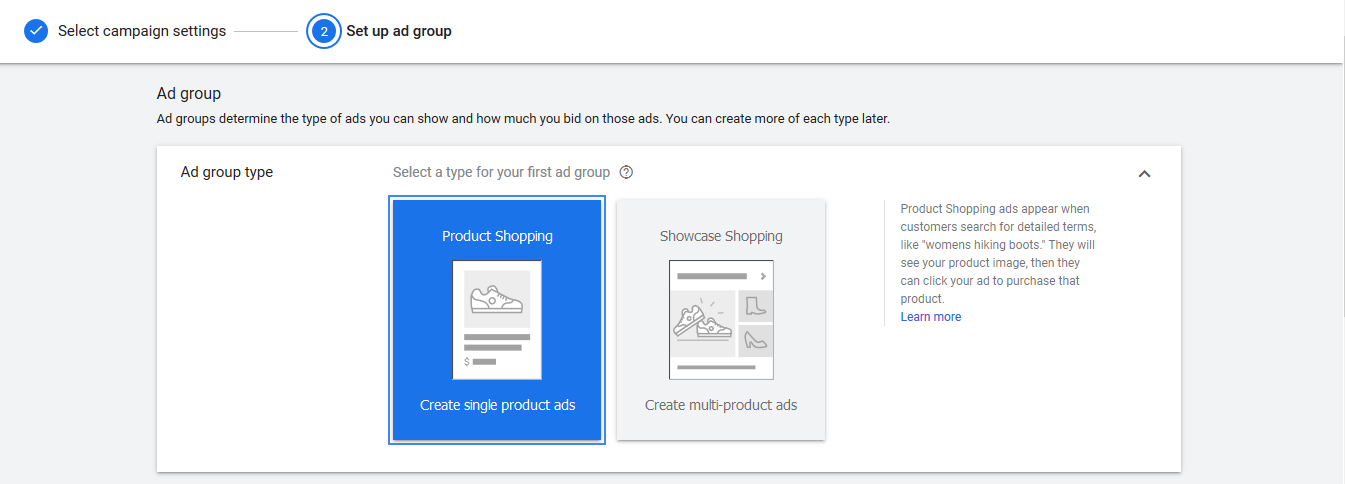
Вы можете выбрать один из двух вариантов; Группы товарных объявлений или товарные объявления-витрины.
Товарные объявления о товаре продвигают один продукт, а товарные объявления-витрины позволяют рекламировать несколько продуктов как часть продукта. Это также может быть реклама образа жизни, представляющая ваш бренд.
Если вы выберете товарные объявления в качестве типа группы объявлений, вам придется установить максимальную ставку CPC. Затем Google создаст большую группу объявлений для всех ваших продуктов.
СОВЕТ. Вы также можете оптимизировать свои продукты, создав разные группы объявлений для каждой категории.
Если вы выберете товарные объявления-витрины в качестве типа группы объявлений, вам придется установить максимальную ставку CPE (цена за взаимодействие). Следующим шагом будет выбор продуктов, которые вы будете рекламировать в своих товарных объявлениях-витринах.
После того, как вы это настроили, нажмите «Сохранить».
Если вы дошли до этого этапа, вы создали свою первую торговую кампанию в Google.
Заключение
Google Покупки позволяют онлайн-покупателям быстро находить различные виды товаров от нескольких брендов. Сервис также предлагает владельцам бизнеса электронной коммерции возможность с легкостью рекламировать свою продукцию миллионам покупателей. Самое приятное в платформе то, что вы платите только за клики по своим объявлениям.
Если у вас есть магазин электронной коммерции и вы еще не воспользовались этим инструментом, я предлагаю вам сделать это сейчас. Вы не только увеличите посещаемость вашего магазина, но также увеличите количество потенциальных клиентов и продаж, которые вы генерируете.
Воспользуйтесь этим подробным руководством, чтобы настроить торговую кампанию в Google уже сегодня. Удачи.
Узнать больше:
- Sellfy против Shopify: лучшая платформа для электронной коммерции
- Центр дропшиппинга AliExpress
- Как создать партнерский магазин Jumia
- EcomHunt против Shop Genius
